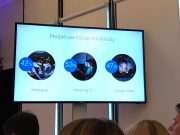Undertekster er vigtigere end nogensinde før. For mens videoer afspilles automatisk hos de fleste Facebook-brugere, er det uden lyd. Du kan heldigvis nemt og hurtigt tekste dine videoer.
For langt de fleste Facebook-brugere afspilles videoer automatisk. Brugerne skal nemlig aktivt slå automatisk afspilning fra. Til gengæld afspilles videoen uden lyd, indtil brugeren interagerer med videoen ved fx at trykke på den.
Det er en ny måde at forbruge video på. For det første betyder thumbnails mindre og de første sekunders billeder mere. For det andet skal seeren holdes i hånden og fodres med tekst, da man ikke kan forvente, at de slår lyden til.
Min egen uvidenskabelige undersøgelse af videostatistik på tværs af Facebooksider, jeg har adgang til, viser, at det typisk er mere end 90 %, der har autoafspilning slået til og mere end 90 %, der ser en video uden lyd. Ud over at lave engagerende indhold, kan man dog få sidstnævnte procent til at falde gevaldigt ved at opfordre brugerne til at slå lyden til. Det på trods, vil langt størstedelen af seerne næsten altid se videoen uden lyd.
Heldigvis er det nemt at tekste dine videoer.
En vigtig forskel: Soft- vs hardcoding
Softcoding: Tekster, der kan slåes til og fra. Vi kender det fra undertekster på tv Blu-Ray- og DVD-film.
Hardcoding: Tekster, der ligger som en permanent del af videoen. Vi kender det fra tv-logoer og bundtere (navneskilte i bunden af videoer).
På Facebook kan du uploade softcodede undertekster. Da videoer afspilles uden lyd, vises softcodede undertekster automatisk for brugeren. Når de interagerer med videoen, så lyden slåes til, slåes underteksterne fra. Herefter kan brugere, der ønsker undertekster, slå dem til manuelt.
Denne guide fokuserer på softcodede tekster.
Sådan laver du softcodede undertekster
Den nemme metode er at bruge YouTube. Den mere besværlige, der giver mere kontrol, er at bruge en metode, hvor du kan angive start- og sluttidspunkter for hver tekstblok på billedniveau (altså frame by frame).
Hvis du vil have præcisionen, kan du bruge WordPad (Windows) eller Text Edit (OS X) og manuelt skrive . Du kan også hente det gratis program Aegisub, der gør det en del mere brugervenligt. Du kan også bruge programmer som Adobes Premiere Pro.
Men den nemme kommer i form af verdens største videoside: YouTube. For på YouTube kan du nemt tekste dine videoer. Herefter kan du downloade underteksterne i en række formater (pt tæller det .srt, .vtt og .sbv – Facebook understøtter .srt).
Sådan gør du:
- Upload din video til YouTube. Vælg selv om den skal være offentlig, skjult eller privat. Hvis ikke, du vil bruge videoen på YouTube bagefter, kan du slette den, når du har hentet dine tekster.
- Når videoen er uploadet, besøger du videoens link. Her får du en række muligheder. Yderst til højre er der en knap, hvor der står CC

- Nu kan du oprette dine undertekster. YouTube transskriberer automatisk lyd på en række understøttede sprog – desværre ikke dansk, men fx fransk, tysk og engelsk. Du kan også betale dig fra at få videoen tekstet. Vil du lave dem selv, vælger du Tilføj nye undertekster og herefter det sprog, du vil tekste på – fx dansk.
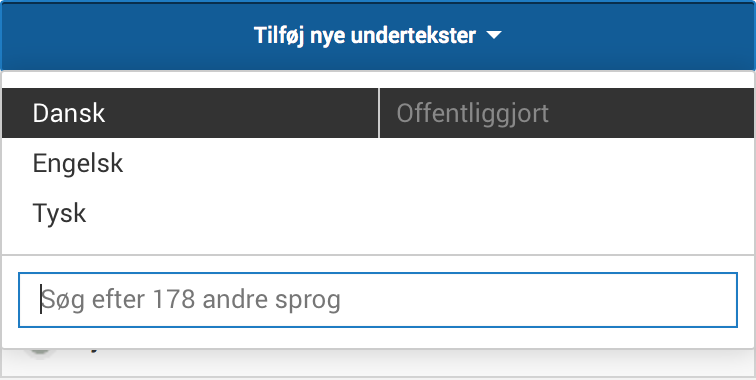
- Vælg herefter Opret nye undertekster og du er i gang. Herunder er et billede af, hvordan undertekst-funktionen fungerer. Når du er færdig med at tekste videoen, trykker du på knappen Offentliggør øverst til højre på skærmen.
- Øverst til højre på billedet herunder er feltet, hvor du indtaster nye undertekster.
- Hvis funktionen nederst i billedet er slået til, pauses videoen automatisk, når du skriver – dermed undgår du at skulle trykke play og pause hele tiden.
- Du kan justere underteksternes start- og sluttidspunkt ved at holde musen over tekstblokken under videoen og trække i venstre eller højre side af blokken. Du kan også trykke på tidsstemplet ud for teksten til højre (der, hvor der på billedet står Her er min første tekst).
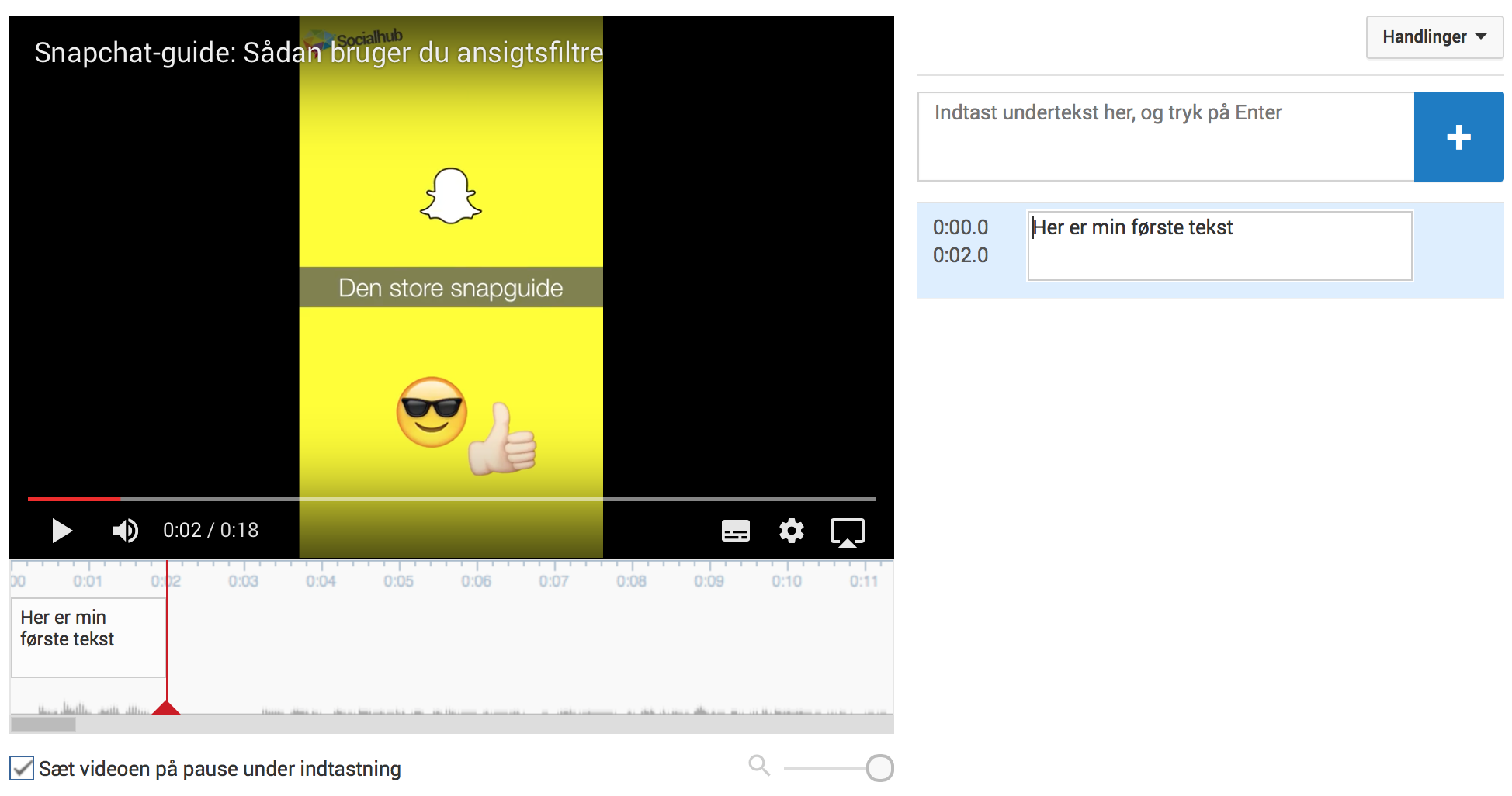
- Når du har udgivet dine undertekster, kan du herefter downloade dem. Dine offentliggjorte undertekster finder du til højre på skærmen. Tryk på det sprog, du har oprettet underteksterne i (fx Dansk/Danish).
Inde på underteksterne trykker du på Handlinger/Actions for at kunne downloade dem. Som nævnt skal du hente i .srt, hvis du vil bruge filen på Facebook.
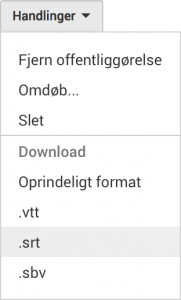
Sådan uploader du underteksterne til Facebook
Nu, hvor du har fået din undertekstfil, skal den uploades til Facebook.
- Gå til din Facebook-side. Der, hvor du normalt laver en opdatering, trykker du på kameraikonet for at kunne uploade en video. Vælg herefter den video, du vil uploade.
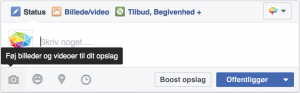
- Under fanen Undertekster kan du uploade din .srt-fil.
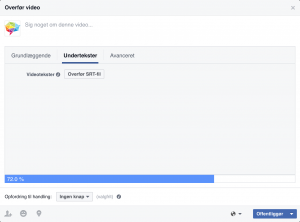
- For at Facebook kan forstå, hvilket sprog, underteksterne er på, skal du navngive din .srt-fil på en bestemt måde. filnavn.[sprogkode på to bogstaver]_landekode på to bogstaver].srt
Hvis din video eksempelvis hedder facebookvideo.mp4, skal din dansksprogede undertekstfil hedde facebookvideo.da_DK.srt for at virke (bemærk forskellen på store og små bogstaver i landekoden). Du kan finde en komplet liste over sprog- og landekoder her. På listen kan du fx finde en-US for engelsk (amerikansk) – vil du bruge det hos Facebook skal du derfor skrive .en_US
Hvor lang tid tager tekstning?
Ifølge en artikel i fagbladet Journalisten kan professionelle tekstere nå at tekste mellem fire og otte minutters video på en time. Med i den tid hører selvfølgelig, at en stor del af arbejdet er at oversætte teksten korrekt. Men der er ingen tvivl om, at det tager længere tid at tekste udenlandsk indhold til dansk end almindeligt transskribering.
H/T @LasseFrom og @LarsAaes for tip om hhv. WordPad og Aegisub.